Можно ли использовать чужой роутер
Содержание статьи
Фишинг без границ, или Не забывайте обновлять свой роутер
Ничто не вечно под луной, но даже из этого, казалось бы, незыблемого правила бывают исключения. Фишинг был и остается самой распространенной сетевой угрозой.
Если вы регулярно читаете наш блог, то наверняка знаете, как противостоять попыткам выманить у вас данные. Однако иногда стандартных мер защиты недостаточно. Можно избегать публичных сетей Wi-FI, тщательно проверять все ссылки и все равно оказаться жертвой злоумышленников. Сегодня мы поговорим об одной из схем, которые очень сложно распознать, — фишинговых атаках через взломанные роутеры.
Как взламывают роутеры
Есть два основных способа взломать ваш роутер. Первый работает, если после покупки устройства вы не меняли пароль администратора (речь идет не о наборе символов, который вы вводите при подключении к Wi-Fi, а о пароле, который нужен для входа в панель настроек самого роутера).
Любой пользователь может поменять пароль, который задан по умолчанию, но большинство из нас, как правило, решает «не заморачиваться». Проблема в том, что это сильно упрощает работу взломщикам — стандартные пароли для многих моделей роутеров, установленные производителем, не так трудно угадать методом подбора, а иногда и просто «нагуглить».
Второй способ — использовать уязвимость в прошивке вашего устройства. К сожалению, надеяться на отсутствие брешей в прошивках большинства современных роутеров не приходится.
Какой бы подход злоумышленники ни выбрали, непосредственный доступ к роутеру им не нужен: в обоих случаях они «работают» удаленно. Сам процесс автоматизирован и рассчитан на максимально возможное количество потенциальных жертв.
Использовать взломанные роутеры можно по-разному, но сегодня мы остановимся на проведении с их помощью фишинговых атак. Как мы уже говорили, опасность в том, что такого рода атаки крайне сложно заметить.
Зачем фишерам взломанный роутер
Злоумышленники взломали ваш роутер. Что дальше? На самом деле, все довольно просто. Они меняют настройки — совсем чуть-чуть: всего лишь указывают новый адрес DNS-сервера, с помощью которого роутер обрабатывает данные о доменных именах. Большинство пользователей редко обращают на этот параметр внимание, поэтому давайте разберемся, что это такое и чем грозит его подмена.
Фактически DNS (Domain Name System, система доменных имен) — это основа всего Интернета. Например, вы решили зайти в свой аккаунт во ВКонтакте. Вы вводите vk.com в адресную строку браузера. Изначально адреса всех сайтов и серверов в Интернете состоят из цифр (так называемые IP-адреса), а буквенные удобочитаемые названия (те самые доменные имена) — это их своеобразные «псевдонимы», придуманные для удобства пользователей. Ваш браузер не знает, где находится сайт vk.com, но сможет открыть его, если узнает его IP-адрес. Поэтому:
- Браузер отправляет запрос DNS-серверу.
- DNS-сервер «переводит» доменное имя в IP-адрес, состоящий из цифр, и отправляет этот адрес его браузеру.
- Узнав IP-адрес сайта, браузер загружает нужную вам страницу.
Все это происходит быстро и незаметно. Однако если злоумышленники взломали ваш роутер и подменили адрес DNS-сервера, то все запросы будут попадать на этот поддельный сервер, находящийся под их контролем. Таким образом, вместо IP нужного вам сайта браузер будет получать поддельный адрес.
Для вас все будет выглядеть как обычно, только вместо настоящих страниц будут загружаться фишинговые — и все введенные на этих страницах логины и пароли будут отправляться злоумышленникам. Самое неприятное в этой ситуации то, что и вы, и ваш браузер будете совершенно уверены в том, что находитесь на настоящем сайте.
Ограбление по-бразильски
Недавно волна подобных атак прокатилась по Бразилии. Злоумышленники пользовались уязвимостями в роутерах D-Link DSL, DSLink 260E, ARG-W4 ADSL, Secutech и TOTOLINK и подменяли настройки DNS.
Когда жертвы пытались зайти на сайты банков или воспользоваться каким-то другим популярным интернет-сервисом, вредоносный сервер подменял IP-адреса и отправлял пользователей на фальшивые сайты. Мошенники создали поддельные страницы целого списка бразильских банков, финансовых организаций, хостинг-провайдеров и облачных платформ. В результате логины, пароли, а нередко и платежные данные владельцев взломанных роутеров оказывались у фишеров.
Помимо клиентов бразильских организаций, злоумышленников также интересовали учетные записи посетителей нескольких крупнейших интернет-сервисов. В ходе этой вредоносной кампании мошенники с помощью того же самого метода охотились на пользователей PayPal, Netflix, Uber и Gmail.
И что делать?
Как мы уже говорили, в отличие от многих других сортов фишинга, заметить атаку такого рода крайне сложно. Впрочем, совершенно безнадежных ситуаций не бывает, и у нас есть пара соображений на этот счет:
- Войдите в меню настроек роутера и смените пароль, который там стоит по умолчанию. И раз уж вы в них зашли, заодно отключите несколько потенциально опасных функций вроде удаленного администрирования.
- Регулярно обновляйте прошивку роутера: обновления обычно «закрывают» уязвимости. Для некоторых моделей патчи приходят автоматически, но иногда их приходится загружать и устанавливать самостоятельно. Узнать, как обновить ПО вашего устройства, можно на сайте производителя.
- Даже если страница выглядит очень знакомо, обращайте внимание на подозрительные детали — например, на странные всплывающие уведомления, которых там быть не должно. Попробуйте перейти в другие разделы сайта: злоумышленникам редко удается идеально скопировать внешний вид всего ресурса.
- Прежде чем вводить свои логин и пароль или другие важные данные, убедитесь, что сайт использует защищенное соединение. Если страница безопасна, вы увидите значок замка и https:// в начале адреса.
- Проверьте, совпадает ли имя домена с именем в сертификате безопасности:
- В Internet Explorer или Edge: нажмите на значок замка перед адресом сайта в адресной строке.
- В Firefox: нажмите на значок замка, а затем выберите Соединение и нажмите стрелку справа.
- В Chrome: нажмите на значок замка, а затем выберите Сертификат, затем General и проверьте, что написано в строке Issued to.
Источник
Хакеры атаковали 250 млн роутеров, возможно, среди них ваш. 2 способа проверить его на факт взлома
Осенью прошлого года наметилась тенденция: хакеры начали атаковать домашние интернет-роутеры. По данным компании Trend Micro, в начале 2019 года фиксировалось по 9–10 миллионов попыток в месяц, а в декабре того же года число попыток составило почти 250 миллионов — в 25 раз больше. При этом мы вообще не думаем о безопасности устройства, тогда как с его помощью работают почти все наши девайсы.
Как взламывают роутеры?
Основных способа два: подбор пароля для подключения и программное обеспечение для взлома устройства. Причём наиболее распространённый способ — первый.
Пользователи либо не меняют пароль после установки прибора, либо выбирают простейшие 123456, 111111 или password. Список самых распространённых паролей есть в Интернете. Программы-взломщики же хакеры могут написать самостоятельно или скачать в Интернете.
Для чего взламывают роутеры?
Самое безобидное — соседи не хотят платить за интернет и тайно подключаются к вам. Всё это время они пользуются вашей сетью и необходимости подключать собственную нет. В этом случае вы либо ничего не ощутите, либо увидите падение скорости интернета, потому что чем больше устройств подключено, тем он медленнее.
Гораздо опаснее кража личных данных. Злоумышленники могут заразить роутер вирусом, а он распространится по подключённым устройствам и соберёт конфиденциальную информацию о вас: пароли, файлы на устройстве, банковские карты или начнёт вести запись экрана.
2 признака, что ваш роутер взломан
1. Интернет работает медленнее обычного
Чем больше устройств подключено к вашей сети, тем медленнее становится загрузка сайтов или просмотр видео онлайн. Если вдруг скорость упала, а провайдер говорит, что проблема не на его стороне, имеет смысл посмотреть список подключённых устройств. Проверить скорость можно на сайте speedtest.net.
2. Посмотрите список подключённых устройств
Роутер с заводскими настройками чаще всего имеет один из следующих IP-адресов: 192.168.1.1, 192.168.2.1 или 192.168.178.1. Логин и пароль — как правило, admin, admin.
Если войти не получилось, запросите адрес, логин и пароль у провайдера. Отключите все подключённые устройства, которые работают в сети Wi-Fi, кроме одного — с него вы мониторите активность.
На роутере разных производителей это делается по-разному, вот как посмотреть подключённые девайсы на ZTE: пройдите по Сеть —> WLAN 2.4G —> Подключённые устройства и Сеть —> WLAN 5G —> Подключённые устройства. Если в списке больше одного устройства, значит, к вам подключены дополнительные.
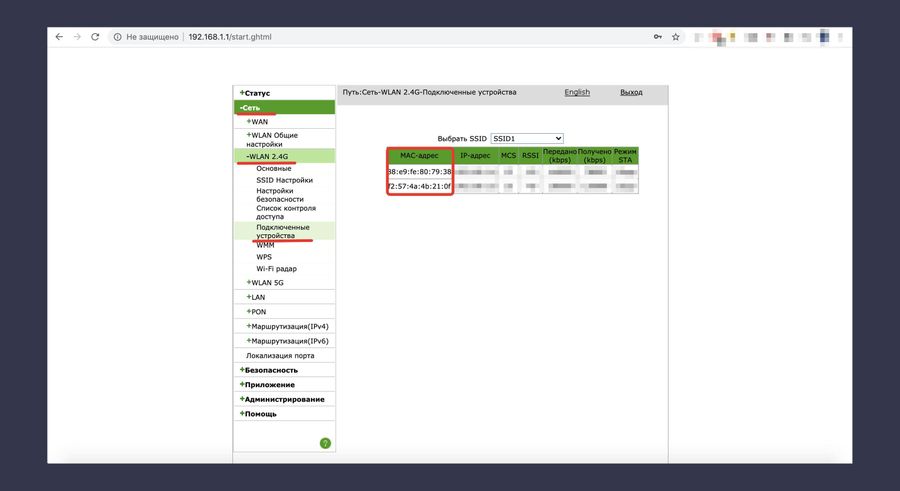
Список подключённых к роутеру устройств. Вы можете отслеживать их с компьютера. Скрин © LIFE
Да, способов обнаружить взлом всего два. Обнаружить его практически невозможно, поэтому самый надёжный способ — постоянно мониторить подключённые устройства.
Как защититься от хакеров?
1. Заблокируйте неизвестные устройства
Вы можете заблокировать конкретный девайс. Вот как это делается на роутере ZTE:
пройдите по Сеть —> WLAN 2.4G —> Список контроля доступа. В поле MAC-адрес введите данные неизвестного устройства, в графе «Режим» выберите «Заблокировать». Примените настройки, и устройство не получит доступ к вашему Wi-Fi.
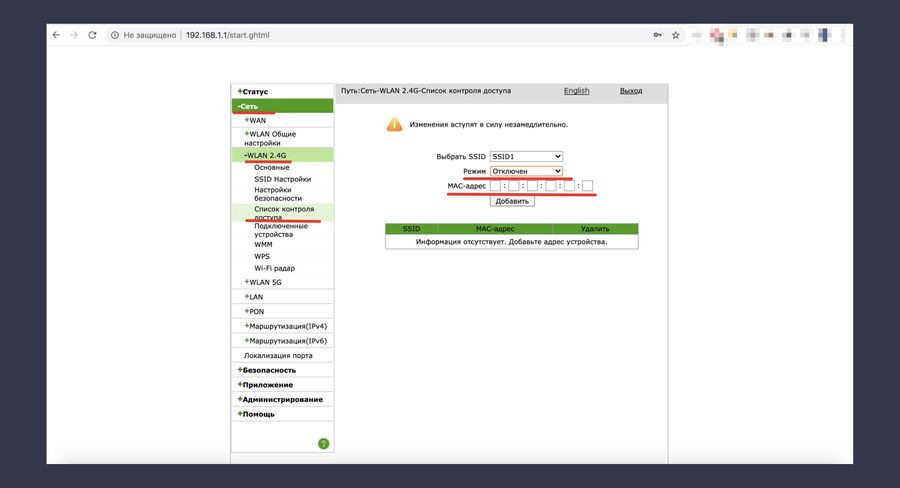
Блокируем возможность подключения конкретного устройства к вашему Wi-Fi. Достаточно ввести его MAC-адрес. Скрин © LIFE
Чтобы легче было ориентироваться, можно выполнить одно из двух действий: временно отсоединить от сети все свои устройства или узнать MAC-адрес каждого и найти лишние подключения методом исключения.
Вот как узнать MAC-адрес:
на Windows: Нажмите клавиши Win+R —> введите команду cmd —> в появившейся командной строке введите ipconfig /all —> нажмите Enter. Данные в поле «Физический адрес» — MAC-адрес вашего компьютера.
На macOS: Системные настройки —> Сеть —> Ethernet —> Дополнительно —> Аппаратура.
На Android: «Настройки» —> «Беспроводные сети» —> Wi-Fi —> иконка настроек —> «Расширенные настройки».
На iOS и iPadOS: Настройки —> Основные об этом устройстве. «Адрес Wi-Fi» — это MAC-адрес вашего iPhone или iPad.
2. Разрешите подключаться к Wi-Fi только конкретным устройствам
Роутер позволяет создать белый лист устройств, которые могут работать в его сети. Другие же не смогут к ней подключиться, и попытки подобрать пароль будут тщетны.
Пройдите по Сеть —> WLAN 2.4G —> Список контроля доступа. В поле «Режим выберите «Разрешить». И введите MAC-адреса устройств, которым можно подключаться к вашей сети.
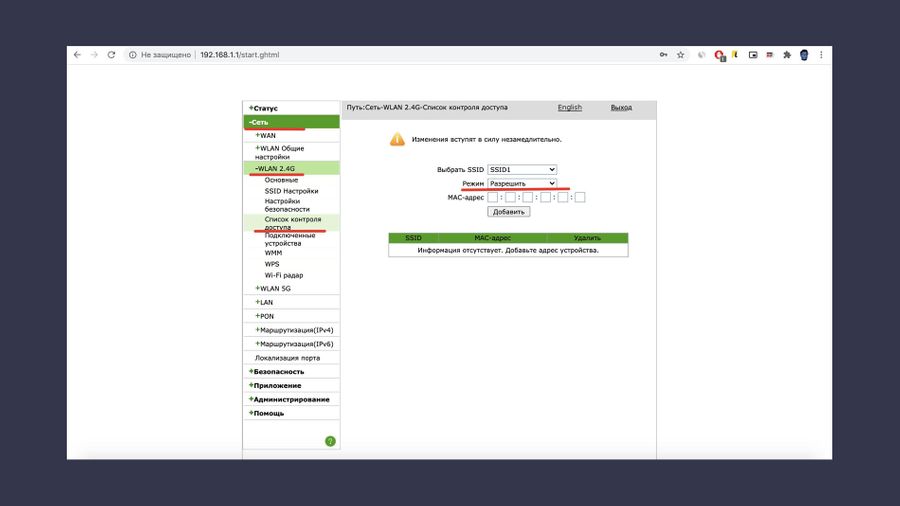
Создайте «белый лист» устройств, которые смогут подключиться к вашему Wi-Fi. Список можно редактировать. Скрин © LIFE
3. Сбросьте настройки роутера
Алгоритм действий следующий: сбросьте настройки роутера на заводские и поменяйте пароль. Первое можно сделать с помощью кнопки Reset на устройстве. Зажмите кнопку на 8-10 секунд и дождитесь, пока индикаторы выключатся. Второе — в личном кабинете роутера.
Важно: прежде чем сбрасывать настройки, найдите и запомните название сети и пароль по умолчанию. Как правило, данные указываются на стикере, который клеится к задней панели роутера.
4. Используйте сложный и трудноугадываемый пароль
Ещё раз изучите список самых популярных и не используйте ни один из них. Придумайте тот, который легко запомнить вам и трудно подобрать злоумышленнику.
Вот три способа:
— вспомните припев любимой песни. Ваш пароль — первые буквы каждого слова. Например, припев легендарной Linkin Park — In the End: I tried so hard And got so far But in the end It doesn’t even matter. Получится itshagsfbiteidem;
— графический ключ: придумайте любую фигуру на клавиатуре и «проведите» пальцем по её контурам. Например, «нарисуйте» на ней улыбку;
— придумайте случайную фразу, замените одну букву на похожую по форме цифру или символ. Например, Лондон Париж, 0 вместо буквы o и № вместо буквы n. Получится l0№d0№paris.
Подпишитесь на LIFE
Источник
Подключен к чужой, открытой Wi-Fi сети. Могут ли меня обнаружить и что будет?
Здравствуйте, решил написать сегодня небольшую статью для всех совестных людей, которые пользуются чужим Wi-Fi интернетом, и решили спросить у поисковой системы, могут ли их определить, что они пользуется чужим Wi-Fi и что за это может быть.
На самом деле, тема открытого Wi-Fi (я имею введу сети, которые не защищены паролем), очень популярная. Есть много разных шуток по этому поводу, о добрых соседях которые не устанавливают пароль на Wi-Fi и т. д. Открытый Wi-Fi бывает двух видов, (это я сам придумал):
- Открытый Wi-Fi в торговых центрах, кафе, ресторанах и т. д.
- И не защищенные Wi-Fi сети в жилых домах, когда Wi-Fi роутером вы еще не обзавелись, а сосед уже установил, но пароль на Wi-Fi либо забыл поставить, либо не умеет, в крайних случаях осознано оставил сеть открытой.
Если в первом случает все понятно, вы пришли в кафе, то можете подключиться к их сети, как говориться все законно. А вот второй случай намного интереснее. Ваше устройство находит открытую сеть у вас дома, но он не ваша. Вы подключаетесь и начинаете пользоваться интернетом. Подозревая, что это сеть Васи сверху, или Пети снизу, но как-то все равно, радость то какая :).
Пользуетесь себе бесплатным, беспроводным интернетом, и в один прекрасный момент приходит к вам нет, не сосед с битой, а совесть, ну или страх, а за ним и мысль, а что будет, если сосед меня как-то вычислит и узнает что я пользуюсь его Wi-Fi сетью. Он же перестанет дружить со мной, а если и так не дружил, то может и навалять :), это конечно же я придумал, может и похуже быть :).
И тут появляется главный вопрос, а могут ли вычислить, что я подключен к чужому Wi-Fi? Если вы внимательно читаете мой блог, то наверное помните статью, которую я недавно писал Как посмотреть кто подключен к моему Wi-Fi роутеру?
Если вы уже просмотрели ту статью, то наверное поняли, что узнать кто подключен к Wi-Fi роутер можно, достаточно просто зайти в настройки и перейти на вкладку DHCP – DHCP Clients List. Какая информация там отображается? Ну вашего адреса там точно нет, есть только IP адрес, который ни о чем не говорит, есть еще MAC адрес, который так же вас навряд ли выдаст и имя вашего устройства.
Если ваш компьютер назван например Андрей (русскими буквами), то в списке подключенных устройств, он скорее всего будет отображаться непонятными символами. Если в вашем компьютере в поле имени на кириллице прописаны ваше имя и фамилия, то скорее всего ваш сосед его увидит и пойдет сразу вас бить :).
Что же может случиться, если узнают, что вы подключены к чужому Wi-Fi. Мне кажется, что в процентов 40 случаев, никто даже не будет смотреть, кто там подключен к роутеру. Еще процентов 20 посмотрят, но ничего не поймут. И процентов 40, которые прочитают мою статью, ссылку на которую я давал выше, найдут и заблокируют “незаконно” подключенные устройства.
Значит самое страшное, что может произойти, если вас вычислят, то это просто вас заблокируют и вы больше не будете пользоваться бесплатным Wi-Fi интернетом.
Писать о том, что так делать плохо, или наоборот, что мол подключайтесь, я не буду. Это решение каждого, и я не в праве что-то советовать в этом деле. Возможно кому-то покажется, что эта статья ни о чем. Я просто хотел хоть как-то дать ответ на очень популярный вопрос о подключении к чужим, открытым Wi-Fi сетям. Я хотел бы выделить именно слово “открытым” сетям, потому что если взломать сеть и подключится к ней, то это уже немного другое дело, статья другая :). Всего хорошего!
Источник
HackWare.ru
Если получен доступ к роутеру, можно ли получить доступ к устройствам в локальной сети? Чтобы ответить на этот вопрос, давайте разберёмся, как работает домашняя локальная сеть.
Как работает домашняя локальная сеть
В домашней локальной сети основой является роутер — довольно сложное сетевое устройство. Это устройство обеспечивает работу локальной сети. При подключении нового устройства к локальной сети роутера, он с помощью протокола DHCP присваивает новому устройству IP адрес. В качестве диапазона IP адресов в домашних сетях обычно используются 192.168.1.0/24, 192.168.0.0/24 или 192.168.100.0/24.
То есть у вашего компьютера или телефона, подключённого к Интернету через роутер, имеется локальный IP адрес.
Возможно вы уже слышали про NAT и даже знаете, что эта технология позволяет Интернет-провайдеру использовать один единственный внешний (белый) IP адрес для всех или для множества его клиентов. Но NAT используется не только на уровне провайдера Интернет услуг, но и уже в вашем роутере. Рассмотрим NAT чуть подробнее.
NAT
NAT — это технология, которая позволяет множеству устройств выходить в Интернет используя один и тот же IP адрес. Кстати, в вашей локальной сети, в которой имеется роутер, уже применяется NAT — именно благодаря этому все ваши устройства могут выходить в Глобальную сеть и не нужно каждому из них иметь внешний IP.
Как вы понимаете, это часто используемая технология. Возможно, вы много лет ею пользуетесь, даже не зная про неё. Она действительно приносит очень много пользы, но у неё есть недостаток — она позволяет делать подключения «в одну сторону». То есть если ваш компьютер инициализировал подключение к Интернету, то он отправит его роутеру, роутер сделает две вещи: 1) запомнит, что запрос пришёл с определённого устройства и 2) отправить этот запрос в Интернет. Когда придёт ответ, роутер всё ещё «помнит», что этот запрос был сделан для определённого устройства в локальной сети, и отправит ответ именно этому устройству. И так происходит каждый раз.
Но вот если на роутер придёт новый HTTP запрос из Глобальной сети (не ответ на запрос, а именно новый запрос), то роутер банально не знает, для кого в локальной сети он предназначен (если не настроена переадресация портов). Поэтому с этим поступившим запросом роутер ничего не делает (источник).
Можно ли получить доступ к компьютеру в локальной сети, если есть доступ к роутеру?
Вроде бы, ответ очевиден — технология NAT не даёт такой возможности в принципе: подключение к локальным устройствам, у которых нет белого IP, а есть только локальный IP вида 192.168.0.*, невозможен.
Но я начал с того, что роутер это весьма сложное сетевое устройство. И это устройство поддерживает множество функций по настройке сети, в частности оно поддерживает:
- настройку статичных IP адресов для устройств в локальной сети минуя протокол DHCP
- Forwarding портов
Forwarding портов
Forwarding, который ещё называют «переадресацией» портов, «проброской портов», «перенаправлением портов» или «Port mapping» (сопоставление портов) позволяет делать очень замечательную вещь — с его помощью устройства за NAT, то есть устройство в локальной сети, имеющее локальный IP адрес, могут стать доступными глобально. Правила могут быть настроены весьма гибкой, можно сделать пересылку нескольких портов на один, или с одного на несколько, или несколько на несколько и так далее. Но для наших целей больше всего интересно следующее правило, которое словами можно выразить так:
Запрос, который пришёл на порт роутера 22 перенаправить на порт 22 устройства с IP адресом 192.168.0.5.
Номера портов необязательно должны быть одинаковыми, поэтому правило может быть таким:
Запрос, который пришёл на порт роутера 50080 перенаправить на порт 80 устройства с IP адресом 192.168.0.5.
В результате мы получим доступ к порту 80 (его обычно прослушивает веб-сервер) устройства в локальной сети 192.168.0.5.
Это означает, что мы можем получить доступ к любому открытому порту и запущенному на нём службе в локальной сети! Это может быть веб-сервер, SSH, FTP, сетевые протоколы Windows и т.д.
Просмотр устройств локальной сети. Настройка статических адресов в локальной сети
Чтобы выполнить атаку на устройства в локальной сети через уязвимый роутер, нам нужно знать, какие у этих устройств локальные IP адреса.
Рассмотрим пример. В локальной сети провайдера есть роутер с IP адресом 100.69.64.23 к которому получен административный доступ.
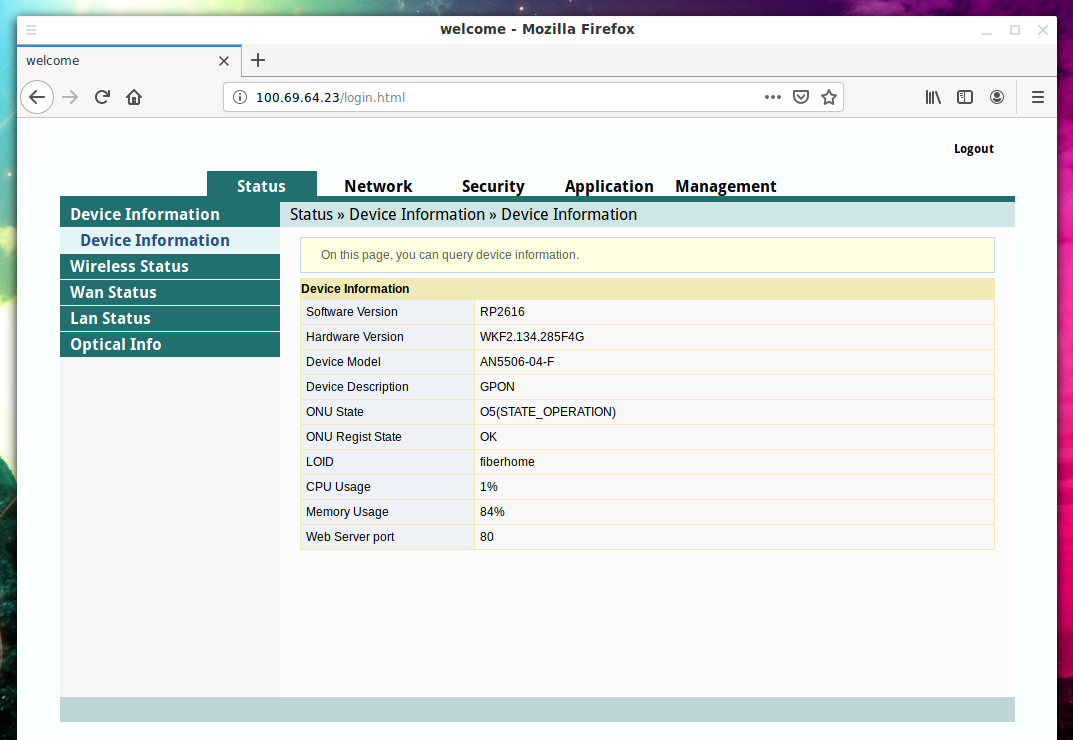
Все (или практически все) роутеры могут показать информацию о подключённых в данный момент клиентах. Эта информация может быть:
- на странице статуса роутера
- на странице настройки DHCP
- на странице статуса LAN (локальной сети)
Например, на этом роутере информация собрана на странице DHCP Clients List:
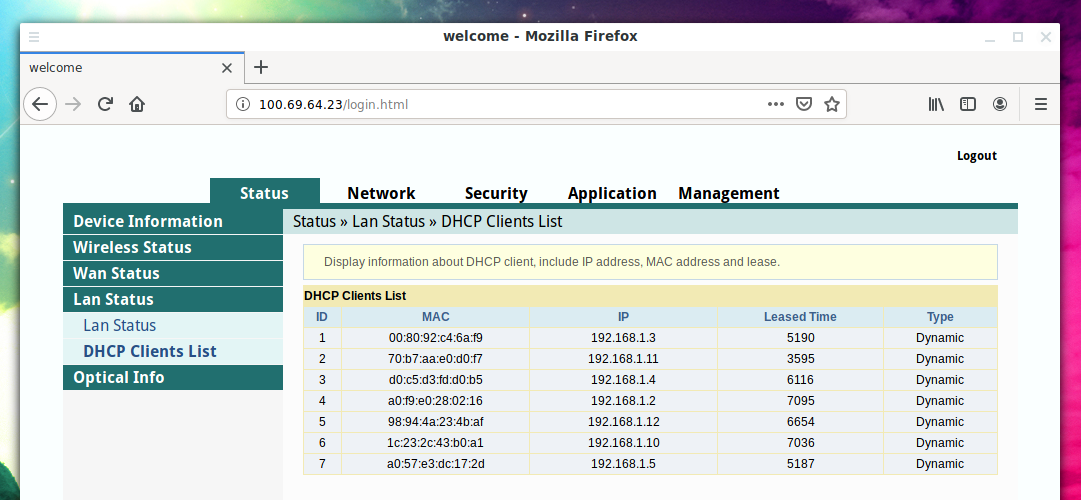
Данный роутер показывает всего лишь MAC-адрес и локальный IP адрес устройств. Многие роутеры кроме этой информации также показывают, является ли это мобильным устройством или настольным компьютером. Поскольку здесь такой информации нет, то мне нужно самостоятельно догадаться о типе устройства на основе его производителя. Производителя устройства можно узнать по MAC адресу на этом сервисе: https://suip.biz/ru/?act=mac
Например, для MAC 00:80:92:c4:6a:f9 найдена следующая информация:
008092 (base 16) Silex Technology, Inc.
2-3-1 Hikaridai,
Kyoto 619-0237
JP
Меня не интересуют мобильные телефоны и планшеты — как правило, на них все порты закрыты. Меня интересуют ноутбуки и настольные компьютеры, поскольку на них могут быть запущены службы, которые прослушивают порты.
Из всех устройств самыми интересными мне показались следующие
00:80:92:c4:6a:f9 192.168.1.3
a0:f9:e0:28:02:16 192.168.1.2
Причина в следующем:
- их MAC-адреса, вроде бы, не принадлежат производителям мобильных телефонов
- их IP адреса являются самыми первыми — то есть к роутеру весьма вероятно вначале подключаются проводные устройства, а затем устройства по Wi-Fi
- эти устройства отсутствуют в списке беспроводных клиентов:
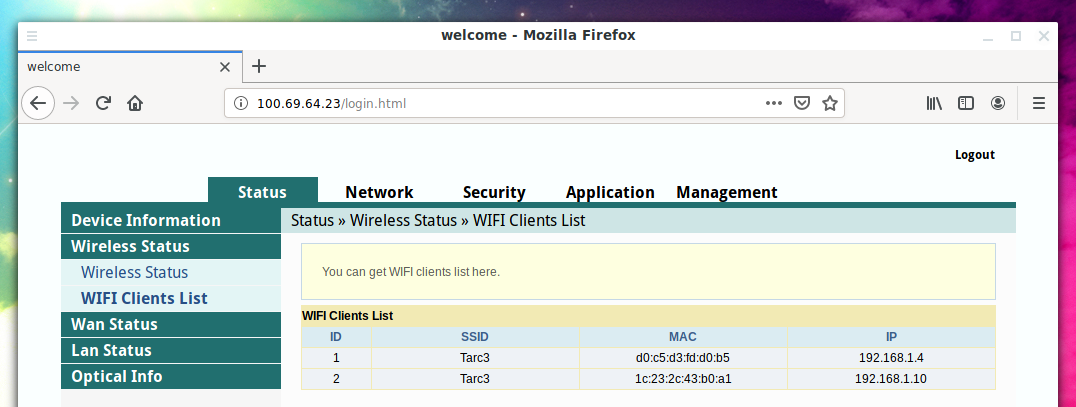
Если атака планируется длительной, то определённым устройствам можно присвоить статичные IP адреса. Дело в том, что проброска портов настраивается относительно IP адреса. А целевое устройство через некоторое время может сменить IP адрес на произвольный. Если это случиться, то правила переадресации портов будут работать — просто теперь они будут отправлять пакеты другому устройству, которое заняло этот IP адрес.
Чтобы этого избежать можно привязать IP к MAC-адресу — мне ещё не встречались роутеры, которые не умеют этого делать. Настройка выполняется достаточно просто.
Настройка переадресации портов
В зависимости от модели роутера эта вкладка может называться
- Forwarding
- Port Forwarding
- Port mapping
- Переадресация портов
- другие варианты
Например, на рассматриваемом роутере эту вкладку я нашёл по пути Application → Port Forwarding:
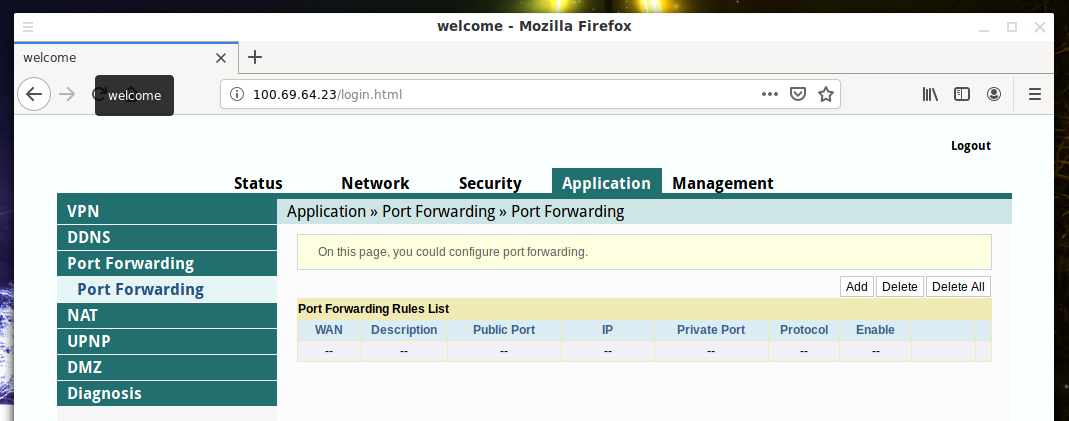
Всего портов 1-65535 и роутеры позволяют делать переадресацию диапазонов, то есть 65 тысяч портов не придётся настраивать по одному.
Но есть очень важное замечание — мы не можем настроить переадресацию того порта, на котором работает веб-сервер роутера. То есть если роутер открывается на 80 порту, то этот порт должен стать исключением. Иначе произойдёт следующее: ни мы, ни даже владелец роутера больше не сможем попасть в панель администрирования роутера пока не будут сброшены настройки на заводские.
Обратите внимание, что некоторые роутеры работают не на 80, а на 8080 или 443 порте.
Итак, если веб-интерфейс роутера работает на 80 порту и мы хотим получить доступ к локальным ресурсам устройства с IP 192.168.1.2, то нам нужно установить следующие три правила:
- Переадресацию портов 1-79 на 1-79 порты адреса 192.168.1.2
- Переадресацию портов 81-65534 на 81-65534 порты адреса 192.168.1.2
- Переадресацию порта 65535 на 80 порт адреса 192.168.1.2
Первые два правила с диапазонами (надеюсь) очевидны. Третьим правилом мы перенаправляем запросы, пришедшие на порт 65535, на 80 порт локального компьютера, поскольку там может быть веб-сервер или что-то другое интересное.
Начнём с того, что сделаем контрольный замер, какие именно порты открыты:
sudo nmap 100.69.64.23
Эта команда покажет открытые порты на роутере:

Добавляем первое правило:
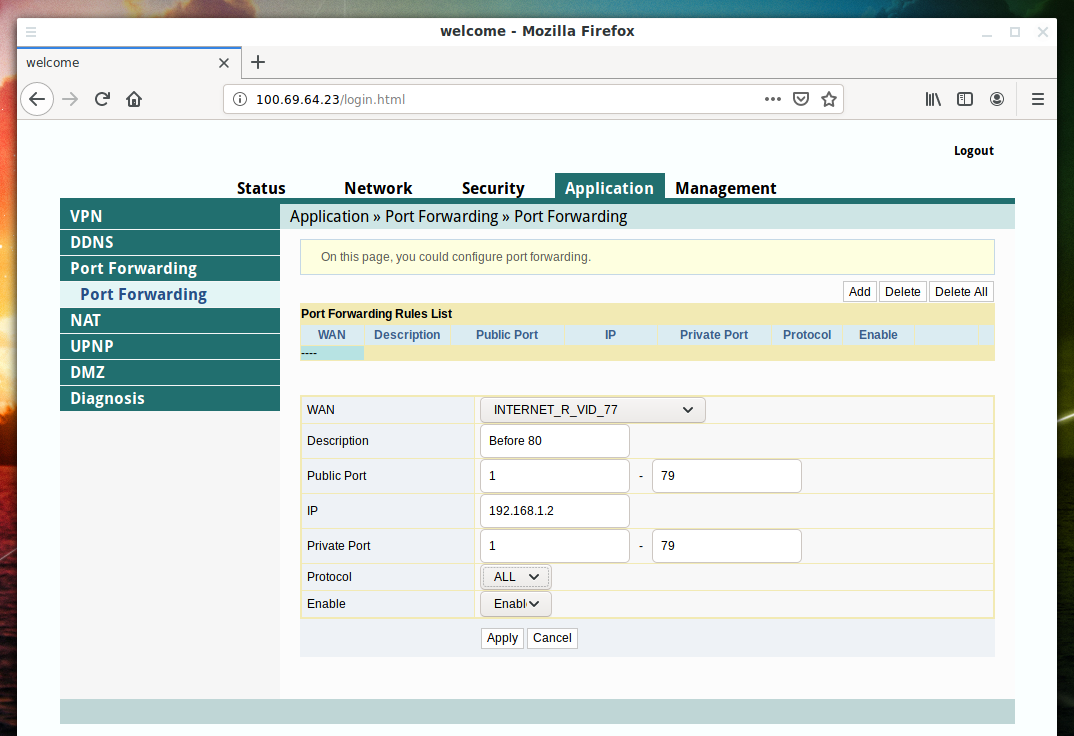
Второе:
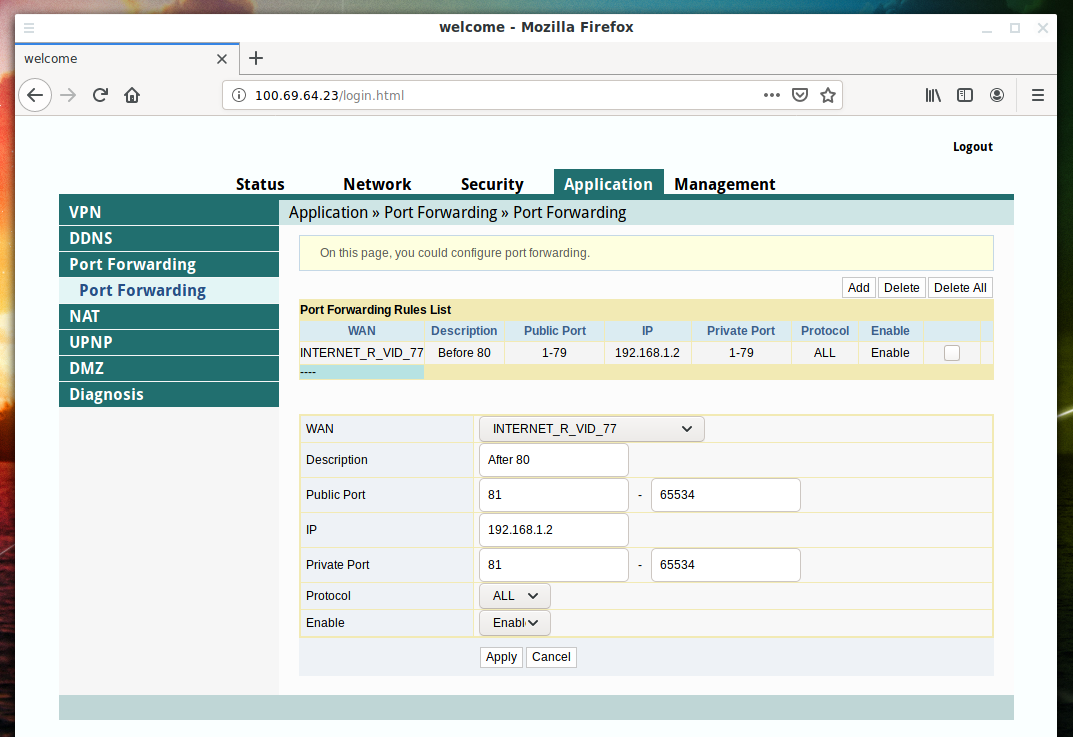
Третье:

Получаем:

Заново сканируем порты:
sudo nmap 100.69.64.23
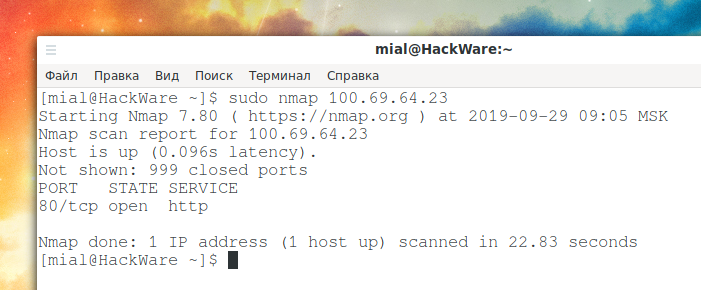
Констатируем — нас постигла неудача. 80-й порт — это порт самого роутера, а на устройстве с IP 192.168.1.2 просканированные порты закрыты.
Не отчаиваемся — переделываю все правила на переадресацию портов на IP 192.168.1.3:

И опять сканируем порты:
sudo nmap 100.69.64.23
Поясню, хотя команда Nmap одна и та же, но на самом деле в предыдущий раз мы сканировали порты устройства в локальной сети с IP 192.168.1.2. А последняя команда уже сканирует порты на 192.168.1.3.
А вот здесь нам повезло:
Starting Nmap 7.80 ( https://nmap.org ) at 2019-09-29 09:08 MSK
Nmap scan report for 100.69.64.23
Host is up (0.017s latency).
Not shown: 993 closed ports
PORT STATE SERVICE
21/tcp open ftp
23/tcp open telnet
80/tcp open http
443/tcp open https
515/tcp open printer
631/tcp open ipp
9100/tcp open jetdirect
Nmap done: 1 IP address (1 host up) scanned in 5.83 seconds
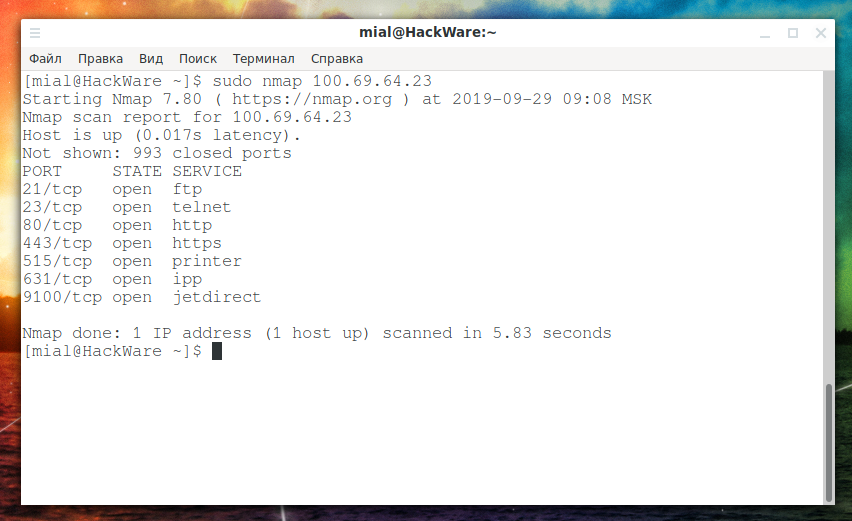
Напомню, что все эти порты, кроме 80, открыты на устройстве, у которого даже нет белого IP адреса, у него IP адрес 192.168.1.3.
А как проверить 80 порт на 192.168.1.3? Делаем это так:
sudo nmap -p 65535 100.69.64.23
Порт оказался закрыт.
Чтобы собрать информацию об отрытых портах, изучим их баннеры:
sudo nmap -sV —script=banner 100.69.64.23
Получаем:
PORT STATE SERVICE VERSION
21/tcp open ftp Brother/HP printer ftpd 1.13
| banner: 220 FTP print service:V-1.13/Use the network password for the I
|_D if updating.
23/tcp open telnet Brother/HP printer telnetd
|_banner: x1B[2Jx1B[1;1f
80/tcp open http GoAhead WebServer 2.5.0 (PeerSec MatrixSSL 3.4.2)
|_http-server-header: GoAhead-Webs/2.5.0 PeerSec-MatrixSSL/3.4.2-OPEN
443/tcp open ssl/http Debut embedded httpd 1.20 (Brother/HP printer http admin)
515/tcp open printer
631/tcp open ipp?
9100/tcp open jetdirect?
Service Info: Device: printer
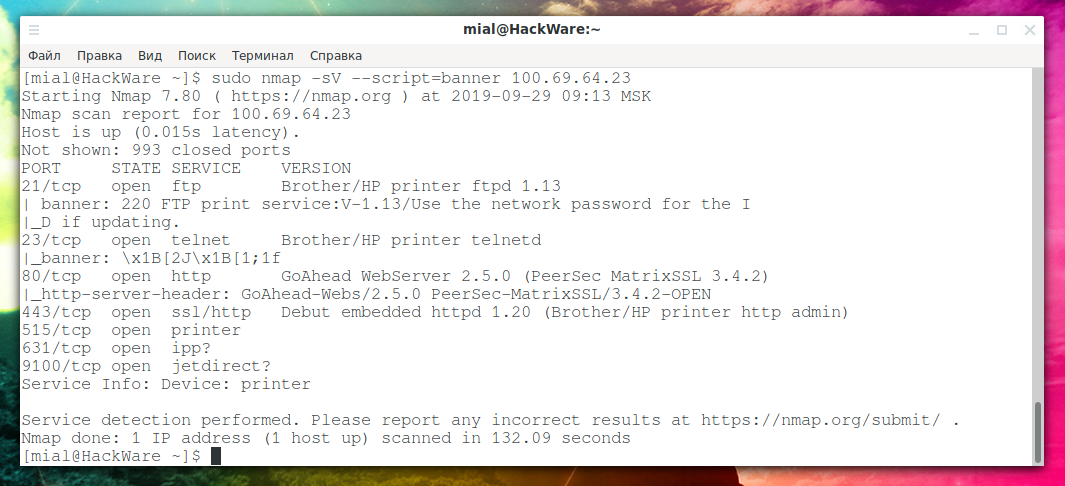
Не очень интересно — видимо, это всё функции связанные с принтером.
Чтобы подключиться к HTTPS порту, достаточно открыть ссылку в веб-браузере: https://100.69.64.23:443
А там мы видим интерфейс многофункционального устройства (принтер-копер-сканер) MFC-J5910DW:
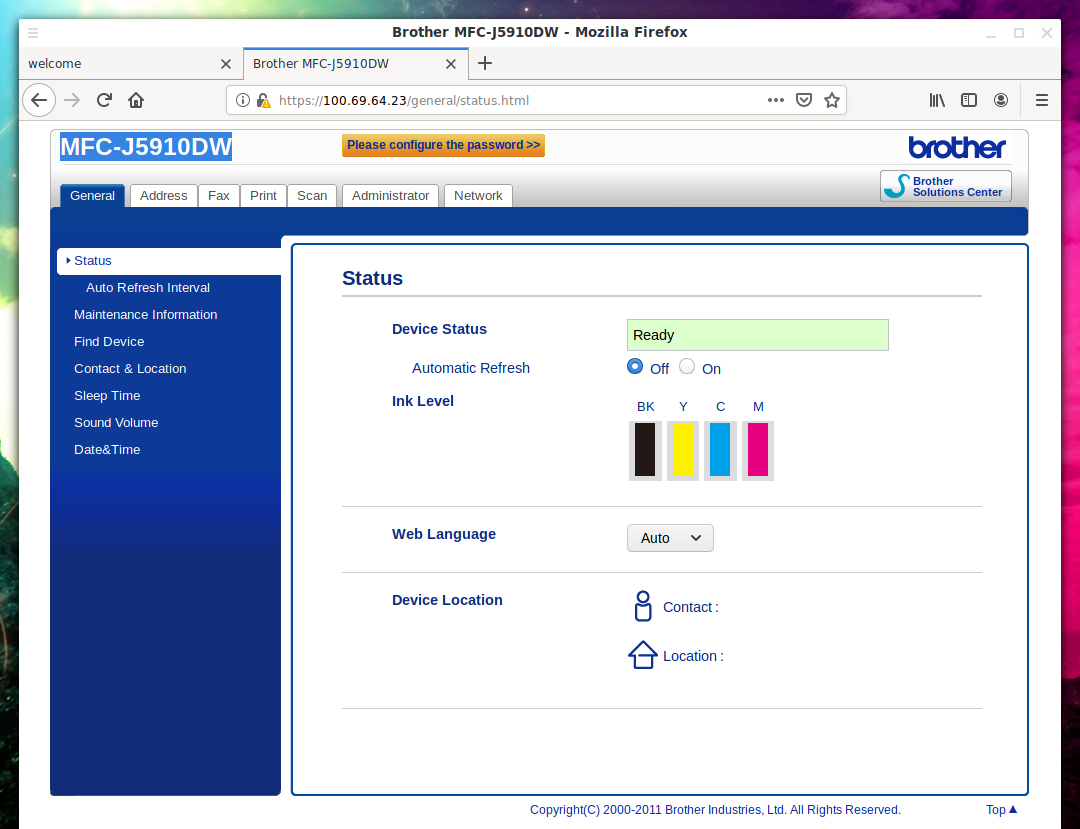
Ещё раз для тех, кто потерялся, это устройство с IP адресом 192.168.1.3!

Также я сумел подключиться к FTP:

Заключение
Это самый универсальный способ атаки на локальную сеть с уязвимым роутером, поскольку практически все роутеры поддерживают переадресацию портов.
Другие варианты атак:
- подмена DNS на сервера злоумышленника и манипуляция трафиком на основе поддельных DNS ответов (подвержены все роутеры) (см. Применение фальшивого DNS)
- перенаправление трафика с помощью VPN канала на оборудование злоумышленника (подвержены только более продвинутые модели с поддержкой VPN) (см. Применение фальшивого VPN (атака человек-посередине+обход HSTS))
- доступ к медиа носителям, подключённым к роутеру (подвержены только модели с такой функциональностью)
Источник